在日常辦公中,PDF是很常見的文件格式。有時候為了方便編輯,我們會將PDF轉換成其他格式文件,比如Word、PPT等;但有時候出于安全考慮,我們又不希望PDF可以隨意轉換成其他格式文件。那如何禁止轉換格式呢?其實,只要用對工具幾步就能搞定,下面一起來看看吧!
一、利用權限密碼限制轉換
最常見也最有效的方式,就是通過PDF編輯器設置權限密碼。以Foxit為例,操作步驟如下:
1、打開需要保護的PDF文件,點擊菜單欄中的 “保護” → “限制編輯”;
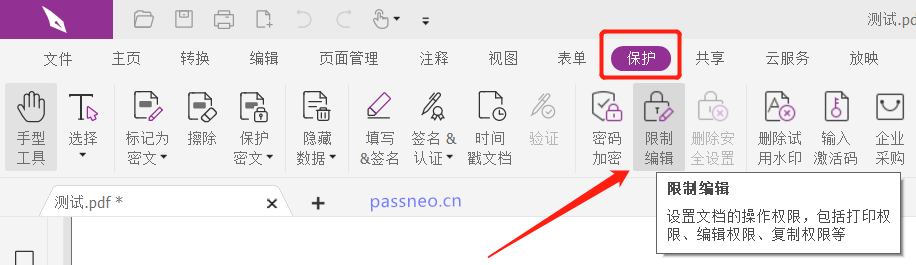
2、彈出對話框后,在密碼欄里設置密碼,然后在“文檔權限”中,點擊“更改文檔”下拉列表中的“禁止更改”,最后點擊“確定”。
如果有其他需求,還可以同時設置限制“禁止打印”和“禁止復制”,在“打印權限”和“內容復制”中選擇對應的選項即可。
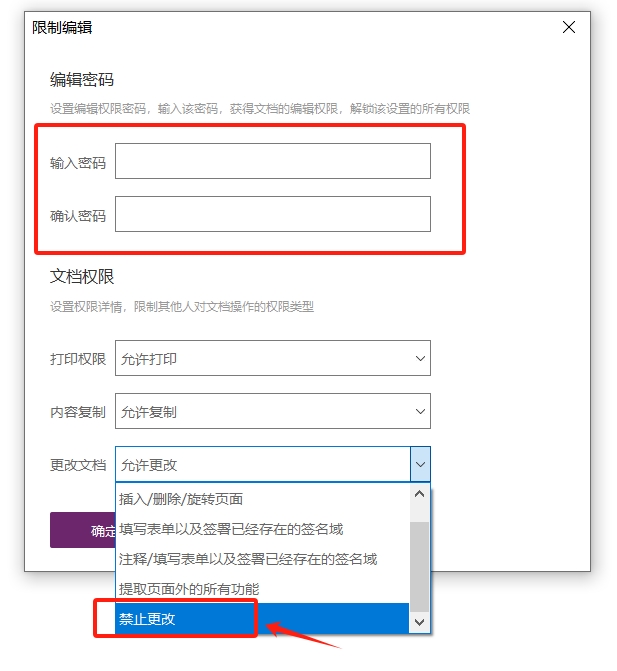
3、完成后可以看到,相關“轉換”選項成灰色狀態,無法點擊。這樣,別人即使能打開PDF文件,但沒有權限密碼,就無法將它轉換成其他格式。

小提示:
PDF設置限制格式轉換后,同時也會限制其他的一些修改,比如編輯內容、注釋、填寫表單等。所以建議PDF為最終版本時再設置限制。
二、如何解除限制?
如果后續不再需要限制格式轉換,或者需要更改文件內容,可以解除限制后再操作。
解除步驟如下:
1、通過PDF編輯器打開受限制的PDF文件,點擊“保護” → “刪除安全設置”;
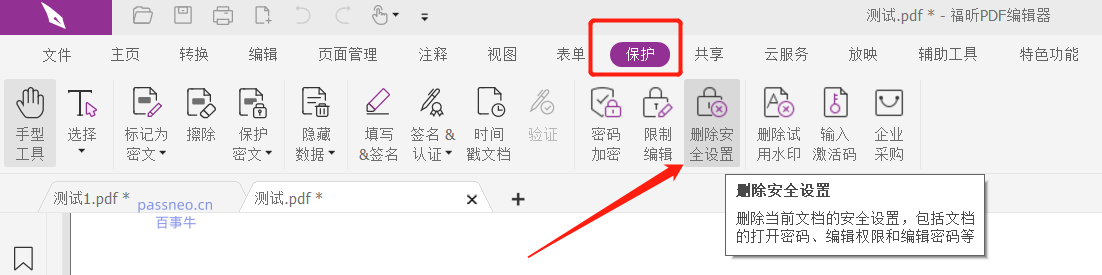
2、彈出對話框后,輸入原本設置的密碼,點擊“確定”再保存文件即可。
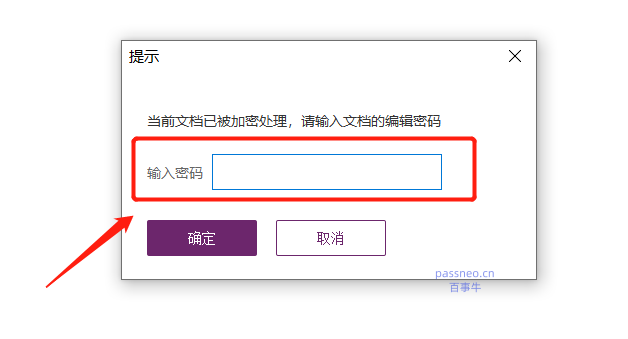
三、注意事項
PDF設置限制密碼后記得要妥善保存,一旦忘記密碼,無法取消限制,也就無法進行轉換格式,或者修改文件了。而且PDF編輯器也無法直接恢復密碼。
如果還是無法想起密碼,可以試試第三方工具。比如小編使用的PDF工具,工具里有多個功能模塊,其中【解除限制】模塊,可以直接去除PDF文件的多種限制,無需使用密碼。
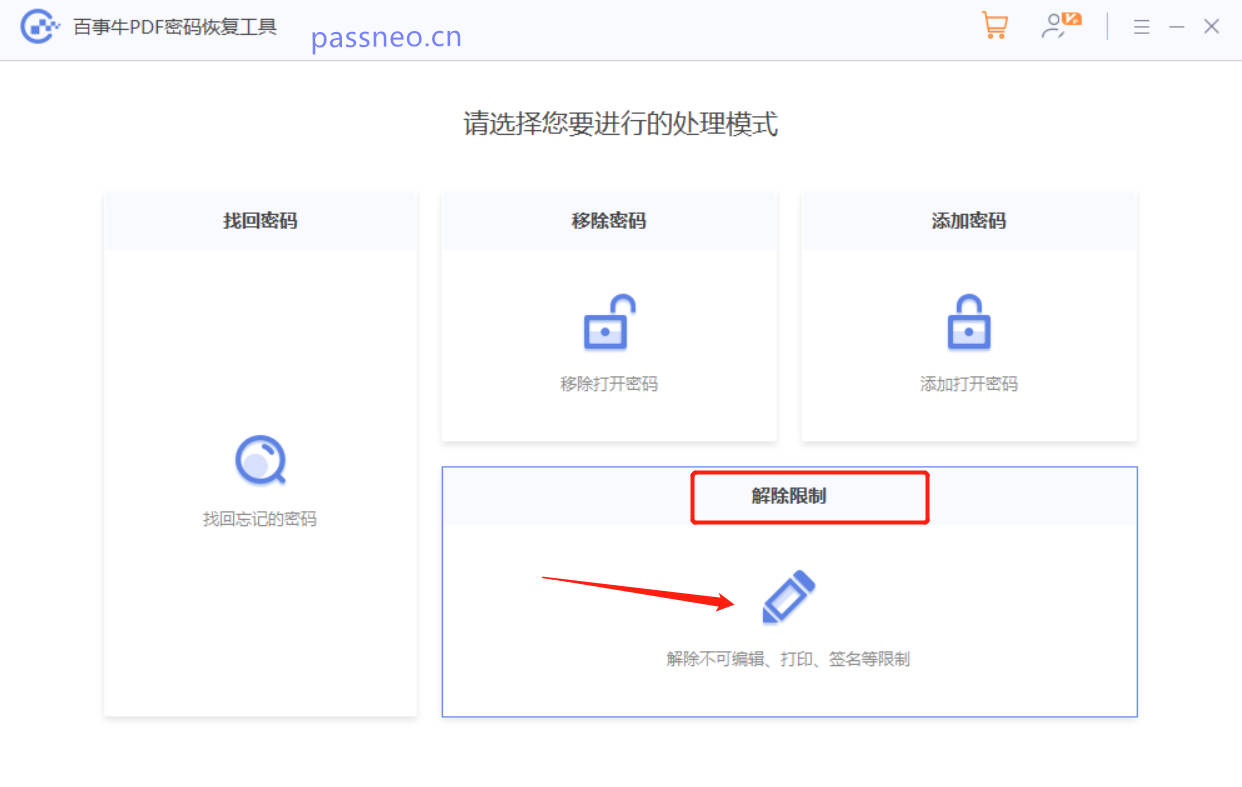
只需要選擇該模塊后,導入設置了限制密碼的PDF文件,即可一鍵解除限制。
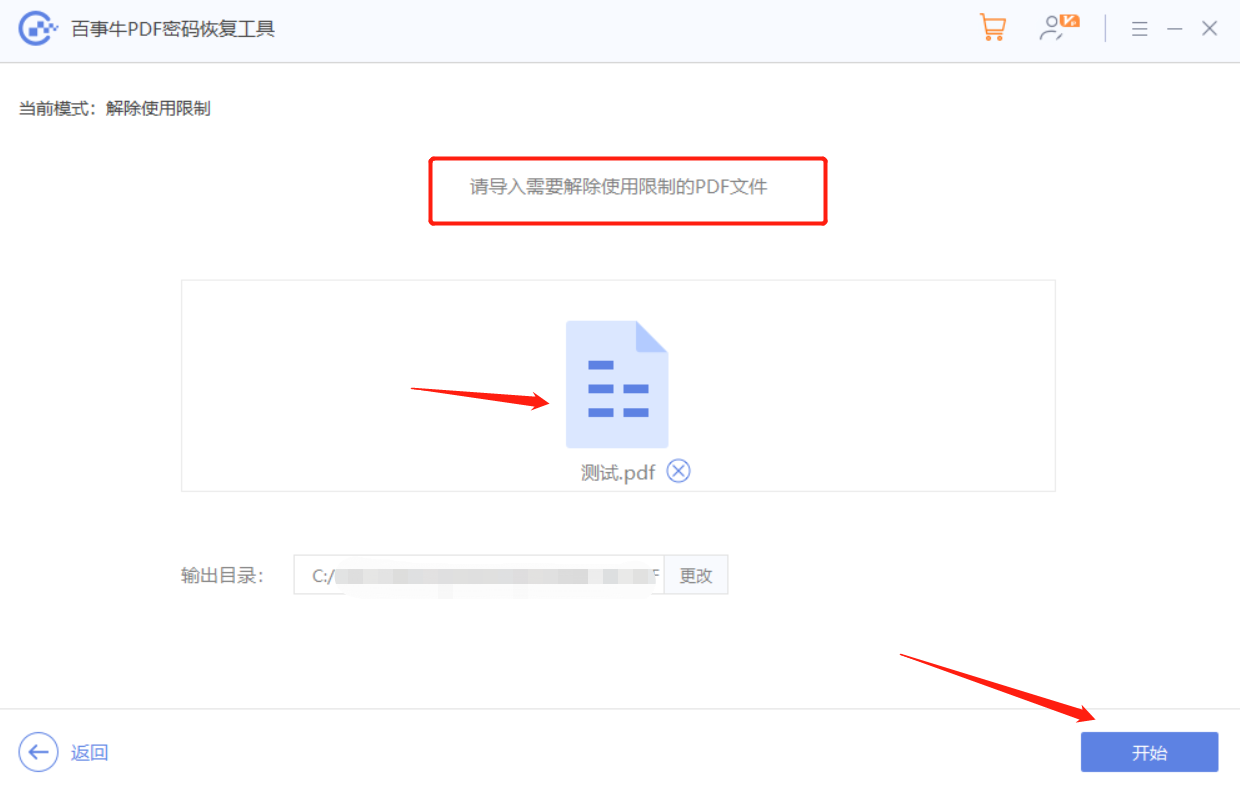
給 PDF 設置轉換限制,雖然步驟簡單,卻能保護PDF內容的完整性和安全性,你學會了嗎?

)









![Flutter上手記:為什么我的按鈕能同時在iOS和Android上跳舞?[特殊字符][特殊字符]](http://pic.xiahunao.cn/Flutter上手記:為什么我的按鈕能同時在iOS和Android上跳舞?[特殊字符][特殊字符])


/電影評論/網站系統/電影/評論/網站/系統/影評網站/電影網站/評論系統/電影評論系統)




